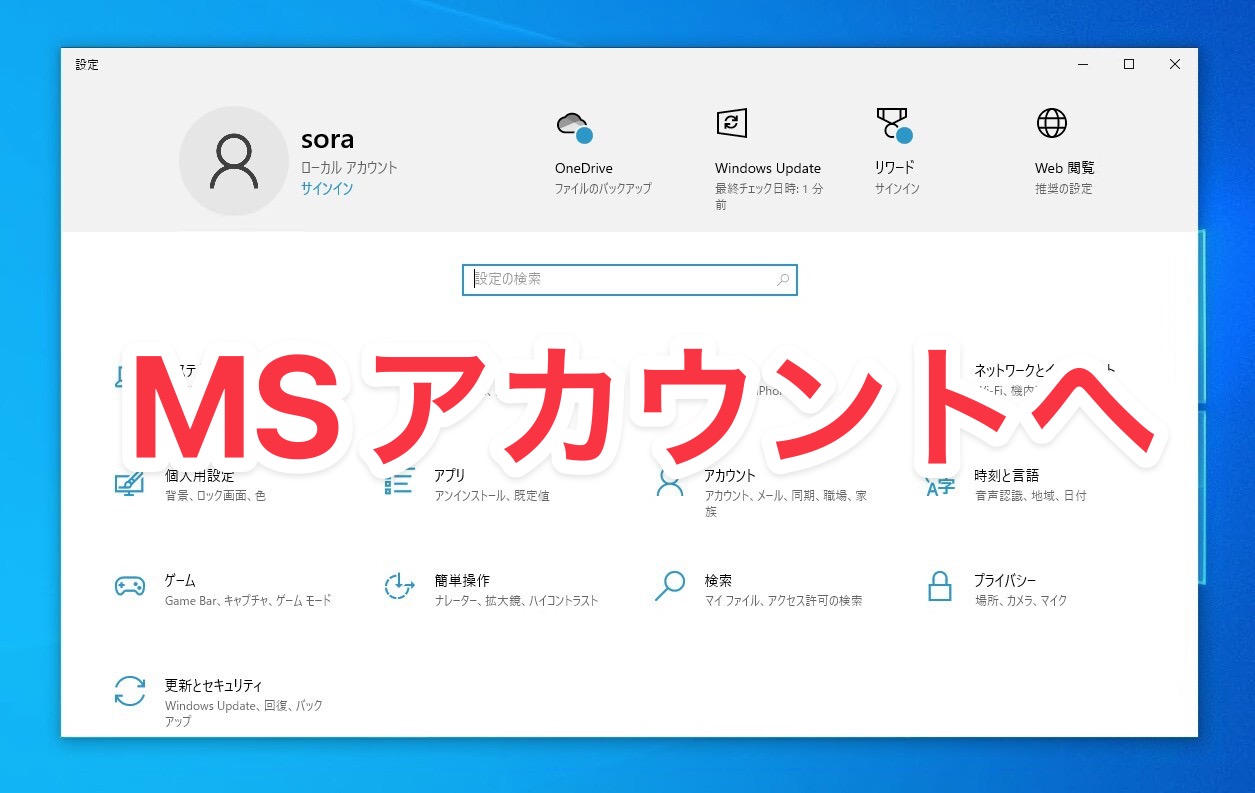
Microsoftが先日リリースした「Windows 10 Build 19045.4353(KB5036979)」に、ローカルアカウントからMicrosoftアカウントへの移行をうながす新たな機能が追加されていることがわかりました。
設定画面に通知を表示する機能で、リリースノートでMicrosoftは次のように説明しています。
New! This update starts the rolls out of account-related notifications for Microsoft accounts in Settings > Home. A Microsoft account connects Windows to your Microsoft apps. The account also backs up all your data and helps you to manage your subscriptions. You can also add extra security steps to keep you from being locked out of your account. This feature displays notifications across the Start menu and Settings. You can manage your Settings notifications in Settings > Privacy & security > General.
新機能!このアップデートは、「設定 > ホーム」で Microsoftアカウントのアカウント関連通知の展開を開始します。Microsoftアカウントは、WindowsをMicrosoft アプリケーションに接続します。アカウントはまた、すべてのデータをバックアップし、サブスクリプションを管理するのに役立ちます。また、アカウントからロックアウトされないように、追加のセキュリティ手順を追加することもできます。この機能は、スタートメニューと設定全体に通知を表示します。設定の通知は、「設定 > プライバシーとセキュリティ > 全般」で管理できます。
この機能が有効になると、設定画面のホーム、ヘッダー部分の下に以下のようなメッセージが表示されるようになります。
Sign in to your Microsoft account You'll be able to back up your files and photos to keep them more secure.
マイクロソフトアカウントにサインイン ファイルや写真をバックアップして、より安全に保管できます
分かっていてローカルアカウントを使用しているユーザーにとっては煩わしい機能となりそうですが、メッセージは「設定 > プライバシー」で非表示にするこもできるようです。
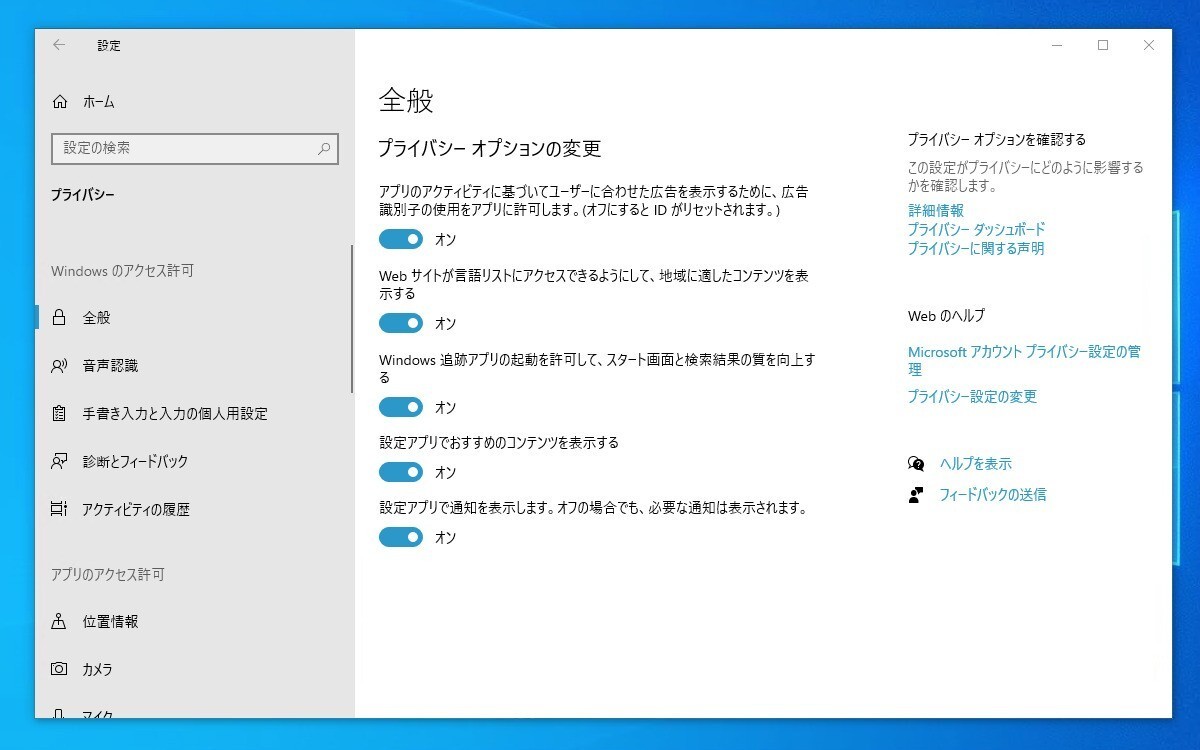
MicrosoftはWindowsでMicrosoftアカウントの使用を推奨しており、Windows 11の初期セットアップでもローカルアカウントを使ったセットアップは徐々に困難になっています。Windows 10に追加されたこの機能も、Microsoftアカウントの使用率を少しでも増やしたいMicrosoftの新たな戦略といえそうです。
なお、実際にメッセージを表示したい場合、ViveToolを使って有効にすることもできるようです(ただし手元の環境では確認できませんでした。地域など条件が必要なのかもしれません)。
- GitHubからViveToolの最新版のzipファイルをダウンロードし展開する。
- 管理者権限でコマンドプロンプトを開き、展開先のvivetool.exeが存在するフォルダにcdコマンドで移動する。
- 以下のコマンドを実行する。
vivetool /enable /id:42563876
- PCを再起動する。
- 無効化したい場合は以下のコマンドを実行する。
vivetool /disable /id:42563876
隠し機能を有効にするとシステムが不安定になる可能性もあります。実行する場合は自己責任にてお願いします。
[via Neowin]








